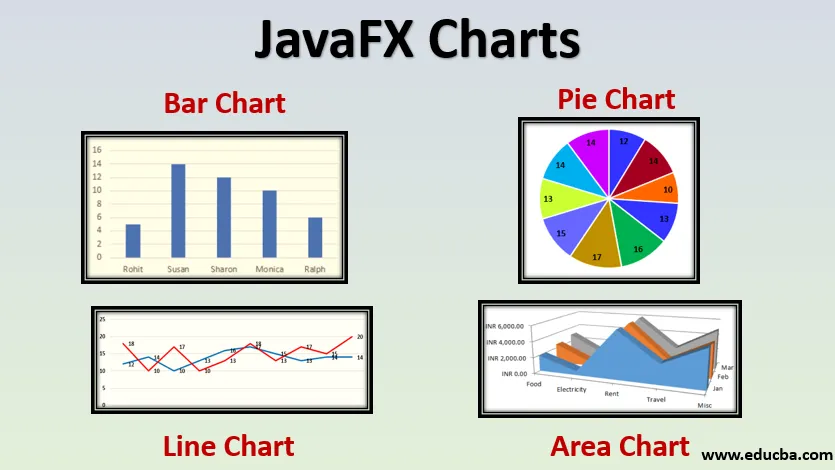
Johdanto JavaFX-kaavioihin
Kuten me kaikki tiedämme, kaaviota kutsutaan graafisena datana tietojen esittämiseksi. Nämä kaaviot auttavat analysoimaan valtavia tietomääriä, mikä tekee siitä helpon useille reaaliaikaisille sovelluksille. Sitä käytetään pääasiassa tallennustarkoituksiin. Kaavioita on erityyppisiä, kuten sirontakaavio, pylväskaavio, viivakaavio, ympyräkaavio, pinottu aluekaavio, pinottu pylväskaavio jne. Vaikka niitä on useita tyyppejä, ne kaikki eivät tue tietojen analysointia. Java-ohjelmassa JavaFX tukee näitä kaavioita. Tarkastellaan yksityiskohtaisesti erityyppisiä kaavioita ja miten luoda kaavioita JavaFX: ssä.
Kuinka luoda JavaFx-kaavioita?
Seuraavat vaiheet voidaan suorittaa JavaFX-kaavioiden luomiseksi.
1. Määritä akselit
Määritä ensin, mitä tulisi mainita kaavion X- ja Y-akseleissa. Akselien määrittämiseen on kaksi tapaa. LuokkaaAxis käytetään mainittaessa luokkaa ja NumberAxista käytetään numeerisen arvon mainitsemiseen. Esimerkiksi numeeriset yksityiskohdat on mainittava seuraavasti.
//x axis representation
NumberAxis x = new NumberAxis();
x.setLabel("No of books owned");
//y axis representation
NumberAxis y = new NumberAxis();
y.setLabel("Rate per book");
Esimerkissä omistamien kirjojen lukumäärä on merkitty x-akselilla ja määrä kirjaa kohti Y-akselilla.
2. Luo kaavio
Alusta luokka tarvittavan kaavion perusteella. Jokaisella kaaviolla on eri syntaksit. Sitä käsitellään seuraavassa osassa. Esimerkiksi nyt, katsokaamme esimerkiksi LineChartissa käytetty syntaksi.
LineChart ll = new LineChart(x, y);
ll.setTitle(“Line Chart Example”);
Edellä mainittu syntaksi asetti myös otsikon viivakaavioon.
3. Tietojen siirtäminen kaavioon
Tämä on tärkein vaihe tässä prosessissa, jossa ilmentymä luodaan XYChart.Seriesille. Sarjojen lukumäärä on sama kuin taulukossa olevien yksiköiden lukumäärä. Tietojen siirtämiseksi kaavioon käytetään seuraavaa syntaksia.
XYChart.Series sr = new XYChart.Series();
4. Tietojen lisääminen sarjaan
Nyt on tehtävä kartoitus x-akselin ja y-akselin arvojen välillä kaavion luomiseksi. Kaaviossa näkyvät arvot lisätään alla olevan syntaksin avulla.
sr.getData().add(new XYChart.Data( 1, 567));
sr.getData().add(new XYChart.Data( 2, 557));
sr.getData().add(new XYChart.Data( 3, 547));
Täällä lisätään 3 arvoa näkyväksi kaaviossa.
5. Määritä ryhmä ja kohtaus
Ryhmän ja kohtauksen määrittäminen on yleinen osa kaikissa JavaFX-sovelluksissa. Kun ryhmä on luotu, kaavio lisätään siihen.
Group gp = new Group();
Sitten luodaan kohtausluokan objekti ja se siirretään setScene () -menetelmään seuraavasti.
Scene s = new Scene(gp, 600, 400);
Stage.setScene(s);
Stage.showTitle(“Chart Example “);
Stage.show();
JavaFX-kaavioiden tyypit
JavaFX: ssä paketti javafx.scene ja luokkakaavio auttavat luomaan kaavioita. Tämä luokka on kaikkien saatavilla olevien kaavioiden perusluokka.
Seuraavat kaaviot ovat osa pakettia javafx.scene.
- Ympyrädiagrammi
- Viivakaavio
- Hajataulukko
- Pylväsdiagrammi
- Kuplakaavio
- Aluekaavio "
- Pinottu aluekaavio
- Pinottu pylväskaavio
1. Kaavio
Piirakkakaaviossa tiedot esitetään ympyrän muodossa, joka on jaettu viipaleiksi. Kaikki nämä viipaleet muodostavat yhdessä kokonaisen ympyrän. Jokaisella siivulla on erilainen osuus, koska tiedot vaihtelevat kyseisen viipaleen edustamien tietojen perusteella.
- Luokka, jota käytetään piirakkakaavioon JavaFX: ssä : javafx.scene.chart.PieChrt.
Syntaksi:
ObservableList pcd = FXCollections.observableArrayList(
new PieChart.Data("Happy", 50),
new PieChart.Data("Sad", 25),
new PieChart.Data("No emotions", 10),
new PieChart.Data("Confused", 15));
PieChart pc = new PieChart(pcd);
2. Viivakaavio
Linjakartta linkittää tietosarjan tiettyihin yhteyspisteisiin. Datan vaihtelut voidaan myös visualisoida tämän kaavion avulla.
- Luokka, jota käytetään viivakaaviossa JavaFX: ssä : javafx.scene.chart.LineChart
Syntaksi:
NumberAxis x = new NumberAxis();
x.setLabel("No of books owned");
NumberAxis y = new NumberAxis();
y.setLabel("Rate per book");
//line chart syntax
LineChart ll = new LineChart(x, y);
3. Hajataulukko
Hajontakaavio näytetään molempien akselien arvojen perusteella ilman linkkejä. Merkinnät voidaan nähdä hajallaan.
- Luokka, jota käytetään hajotuskaavioon JavaFX: ssä : javafx.scene.chart.ScatterChart
Syntaksi:
NumberAxis x = new NumberAxis(0, 12, 3);
x.setLabel("Count");
NumberAxis y = new NumberAxis(0, 16, 4);
y.setLabel("Rating");
//scatter chart syntax
ScatterChart scatterChart = new ScatterChart(x, y);
4. Pylväskaavio
Tiedot näytetään suorakaiteen muotoisina palkkina, joiden korkeus tai pituus perustuvat arvojen suhteeseen.
- Luokka, jota käytetään JavaFX: n pylväskaaviossa : javafx.scene.chart.BarChart
Syntaksi:
CategoryAxis x = new CategoryAxis();
x.setLabel("Mobile");
NumberAxis y = new NumberAxis();
y.setLabel("count");
//bar chart creation
BarChart bc = new BarChart(x, y);
5. Kuplakaavio
Tämä kaavio on muunnos sirontakaaviosta, jossa dataa esitetään kuplan muodossa datapisteiden sijasta ja toisesta datan muuttujasta käytetään nimitystä kuplan koko.
- Luokka, jota käytetään kuplakaavioon JavaFX: ssä : javafx.scene.chart.BubbleChart
Syntaksi:
NumberAxis x = new NumberAxis(0, 100, 10);
x.setLabel("Age");
NumberAxis y = new NumberAxis(20, 100, 10);
y.setLabel("No. of books owned");
BubbleChart bubbleChart = new BubbleChart(x, y);
6. Aluekaavio
Aluekaavio näyttää kvantitatiivisen datan ja akselin ja viivan välinen alue on täytetty väreillä.
- JavaFX: n aluekaavioon käytetty luokka: javafx.scene.chart.AreaChart
Syntaksi:
NumberAxis x = new NumberAxis();
x.setLabel("No of students");
NumberAxis y = new NumberAxis();
y.setLabel("fees per student");
AreaChart a = new AreaChart(x, y);
7. Pinottu aluekaavio
Tämä kaavio on jatko normaalille aluekaavioille, joissa alue on merkitty ryhmän datapisteille.
- Luokka, jota käytetään kuplakaavioon JavaFX: ssä : javafx.scene.chart. StackedAreaChart
Syntaksi:
StackedAreaChart ac = new StackedAreaChart(xAxis, yAxis);
ac.setTitle(" Stacked Area Example");
8. Pinottu pylväskaavio
Kaavio näyttää eri ryhmien arvot suorakulmaisessa palkissa ja on järjestetty pinoksi.
- Luokka, jota käytetään kuplakaavioon JavaFX: ssä : javafx.scene.chart. StackedBarChart
Syntaksi:
StackedBarChart sb = new StackedBarChart(xAxis, yAxis);
sb.setTitle("Example");
Suositellut artikkelit
Tämä on opas JavaFX-kaavioihin. Tässä keskustellaan kuinka luodaan javafx-kaavioita? ja tyypit, kuten ympyrädiagrammi, viivakaavio ja sirontakaavio jne. Voit myös katsoa seuraavia artikkeleita saadaksesi lisätietoja -
- Eroja JavaFX: n ja Swingin välillä
- JFrame-rakentaja
- JFileChooser -konstruktorin Java
- Taulukon peruuttaminen
- JavaFX-tarra
- JavaFX-liukusäädin
- Kuinka kirjoittaa tekstiä JavaFX-tekstikenttään?
- JavaFx-painikkeen rakentajat ja menetelmät
- Ohjelma JavaFX FileChooser -sovelluksen toteuttamiseksi
- 3 menetelmät jQuery Slide -ohjelmoinnilla
- 15 suosituinta HBox-menetelmää JavaFX: ssä
- Kuinka luoda valintaruutu JavaFX: ssä esimerkkien avulla?